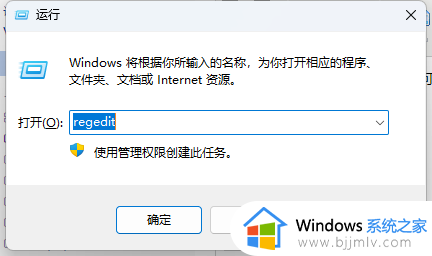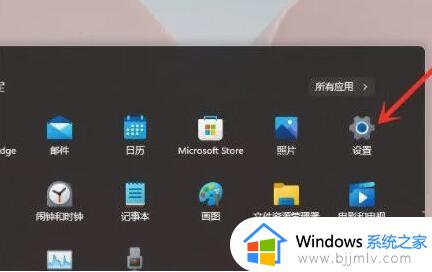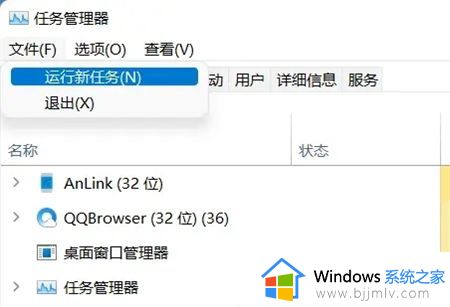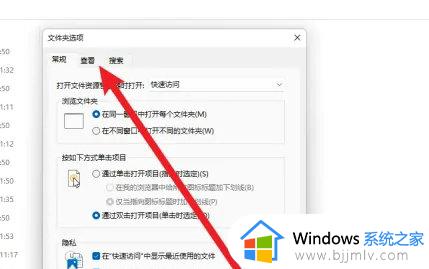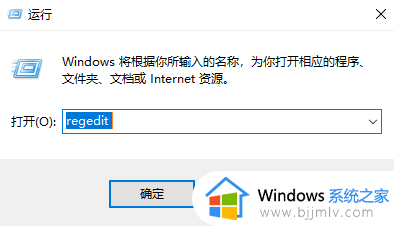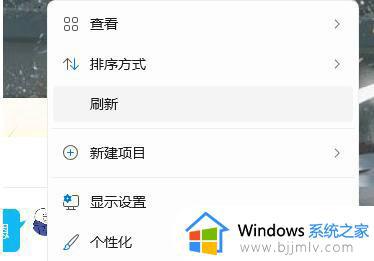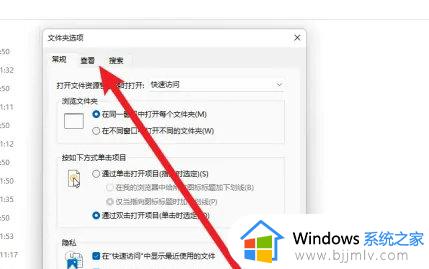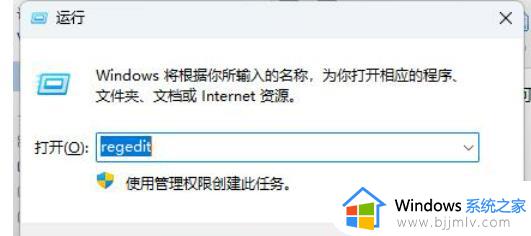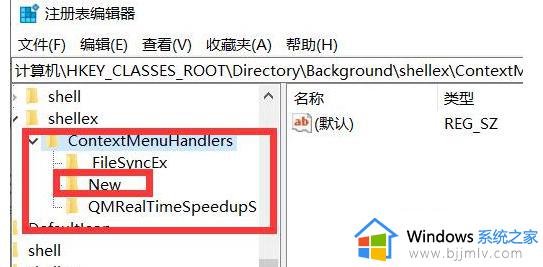win11右键文件夹卡死的解决方法 win11点文件夹右键卡死怎么办
我们在日常使用win11系统的时候,对于电脑中存放的各种文件,通过鼠标右键可以查看文件的各种信息,不过近日有用户在win11电脑中鼠标右键点击文件夹时,却出现了卡死的现象,对此win11点文件夹右键卡死怎么办呢?在本文中小编就给大家分享一篇win11右键文件夹卡死的解决方法。
具体方法如下:
1、按下组合快捷键"Ctrl+alt+delete",在新的界面中点击"task manager"任务管理器。
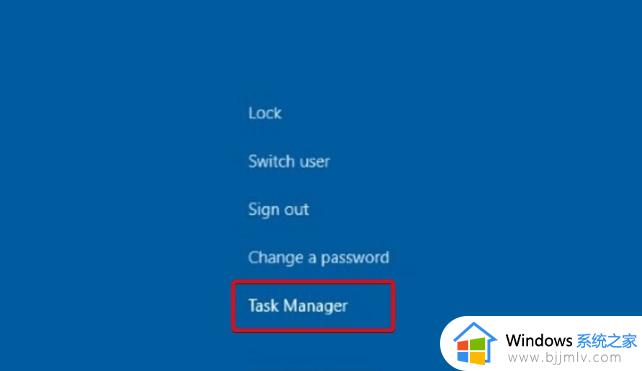
2、进入"Processes"进程选项卡中,找到"Windows Explorer"文件资源管理器,右击选中将其关闭。
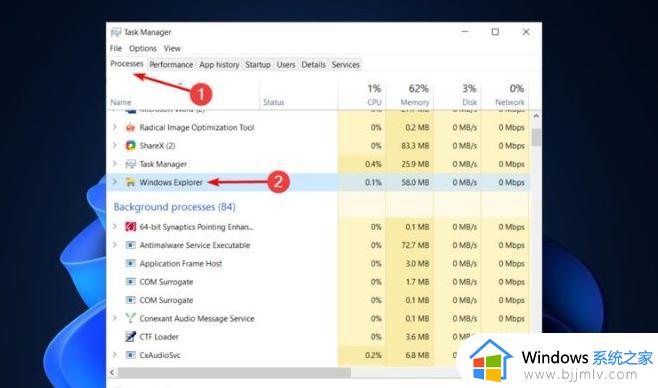
3、然后将电脑进行重启,按下快捷键"win+e"进入文件资源管理器,点击上方的"..."图标,点击下方的"选项"。
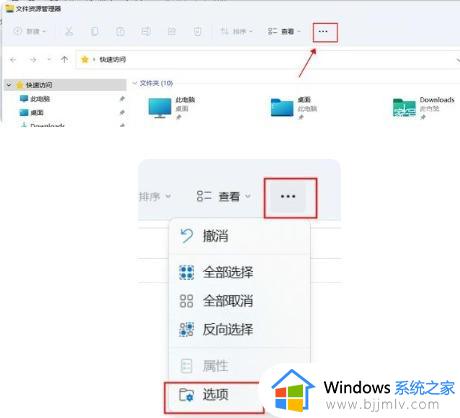
4、最后进入新界面中的"查看"选项中,找到"高级设置"下方的"在单独的进程打开文件夹窗口"并将其勾选上。点击确定保存即可解决问题。
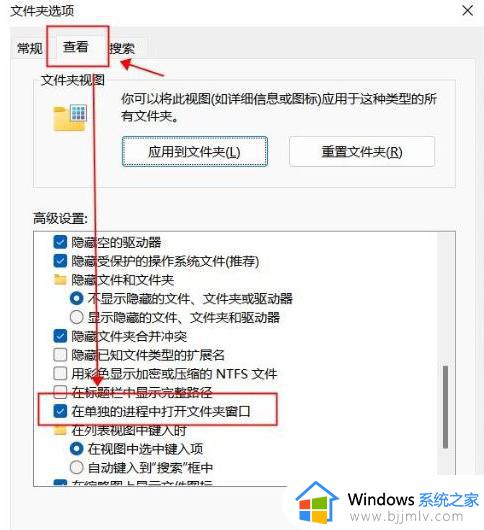
上述就是小编告诉大家的有关win11右键文件夹卡死的解决方法了,有出现这种现象的小伙伴不妨根据小编的方法来解决吧,希望能够对大家有所帮助。